আপনার কম্পিউটারে Samsung USB ড্রাইভার ইনস্টল করলে আপনার Samsung ডিভাইসটি সংযোগ করতে এবং পরিচালনা করতে সাহায্য করবে। ইনস্টল করতে সমস্যা হলে, আরও বিস্তারিত জানার জন্য নীচের নিবন্ধটি অনুসরণ করুন।
 |
স্যামসাং ইউএসবি ড্রাইভার হল একটি মিডলওয়্যার যা উইন্ডোজ কম্পিউটার এবং ফোন, ল্যাপটপ, ট্যাবলেট, স্মার্টওয়াচ এবং অন্যান্য অনেক ডিভাইসের মধ্যে সেতুবন্ধন হিসেবে কাজ করে। এই ড্রাইভার প্রোগ্রাম এবং হার্ডওয়্যারকে কার্যকরভাবে যোগাযোগ করতে এবং সঠিকভাবে কাজ সম্পাদন করতে সাহায্য করে। কম্পিউটারে স্যামসাং ড্রাইভার ইনস্টল করার সময়, ব্যবহারকারীরা সহজেই দ্রুত ডেটা স্থানান্তর এবং সিঙ্ক্রোনাইজ করতে পারেন। এছাড়াও, এই ড্রাইভার কম্পিউটার এবং স্যামসাং ডিভাইসের মধ্যে সংযোগ কর্মক্ষমতাও অপ্টিমাইজ করে, যা ব্যবহারকারীদের জন্য অনেক সুবিধা বয়ে আনে।
কম্পিউটারের জন্য স্যামসাং ড্রাইভার কীভাবে ডাউনলোড এবং ইনস্টল করবেন
বর্তমানে, অনেকেরই Samsung USB ড্রাইভার ইনস্টল করতে সমস্যা হচ্ছে কারণ তারা অ্যাপ্লিকেশন ডাউনলোড প্রক্রিয়াটি বোঝেন না। এটি দ্রুত এবং কার্যকরভাবে করতে আপনাকে সাহায্য করার জন্য, আমরা আপনাকে নিম্নলিখিতভাবে বিস্তারিতভাবে নির্দেশনা দেব:
ধাপ ১: [https://developer.samsung.com/](https://developer.samsung.com/) লিঙ্কের মাধ্যমে Samsung ডেভেলপার ওয়েবসাইটে প্রবেশ করুন। "সাপোর্ট" এর অধীনে, "Samsung Android USB ড্রাইভার" নির্বাচন করুন।
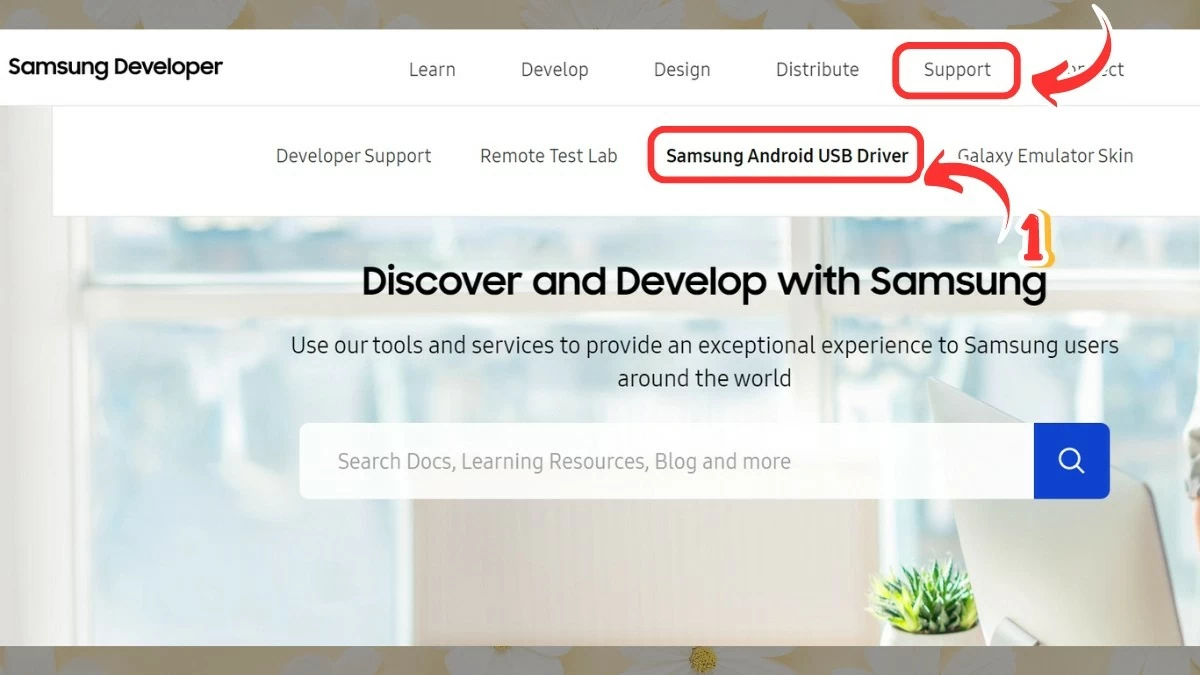 |
ধাপ ২: আপনার কম্পিউটারে Samsung USB ড্রাইভার ডাউনলোড করতে নীচের লিঙ্কে ক্লিক করুন।
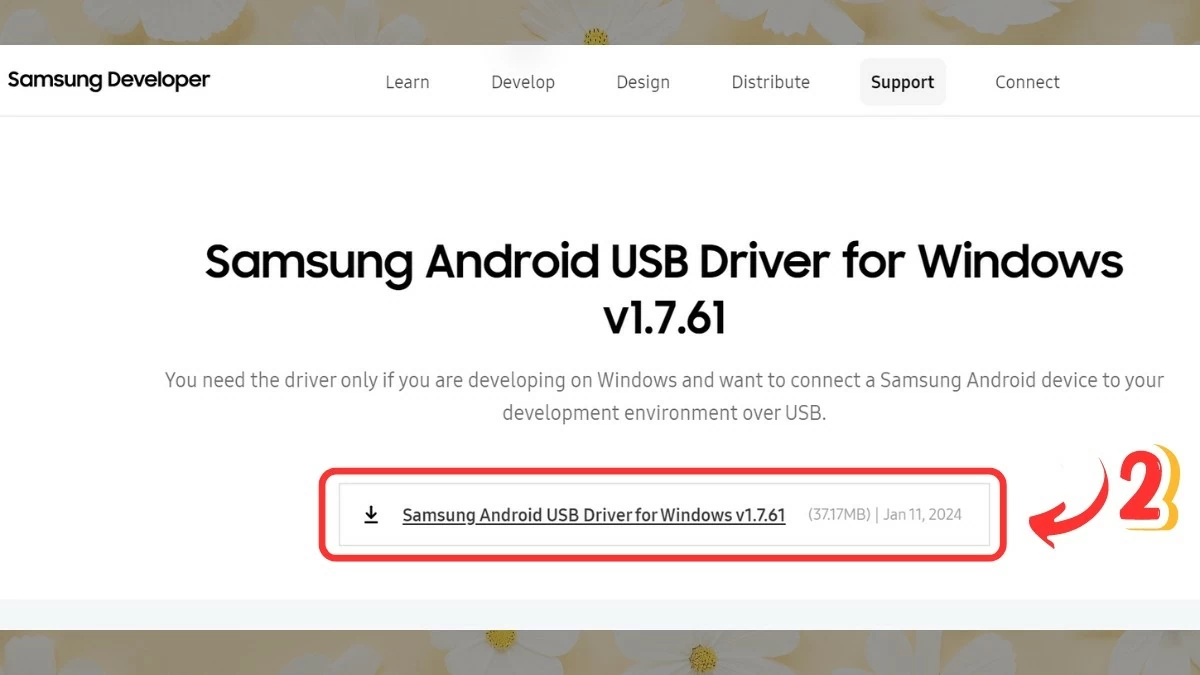 |
ধাপ ৩: ডাউনলোড করার পরে, ফাইলটিতে ডান-ক্লিক করুন এবং অ্যাপ্লিকেশনটি ইনস্টল করা শুরু করতে "প্রশাসক হিসাবে চালান" নির্বাচন করুন।
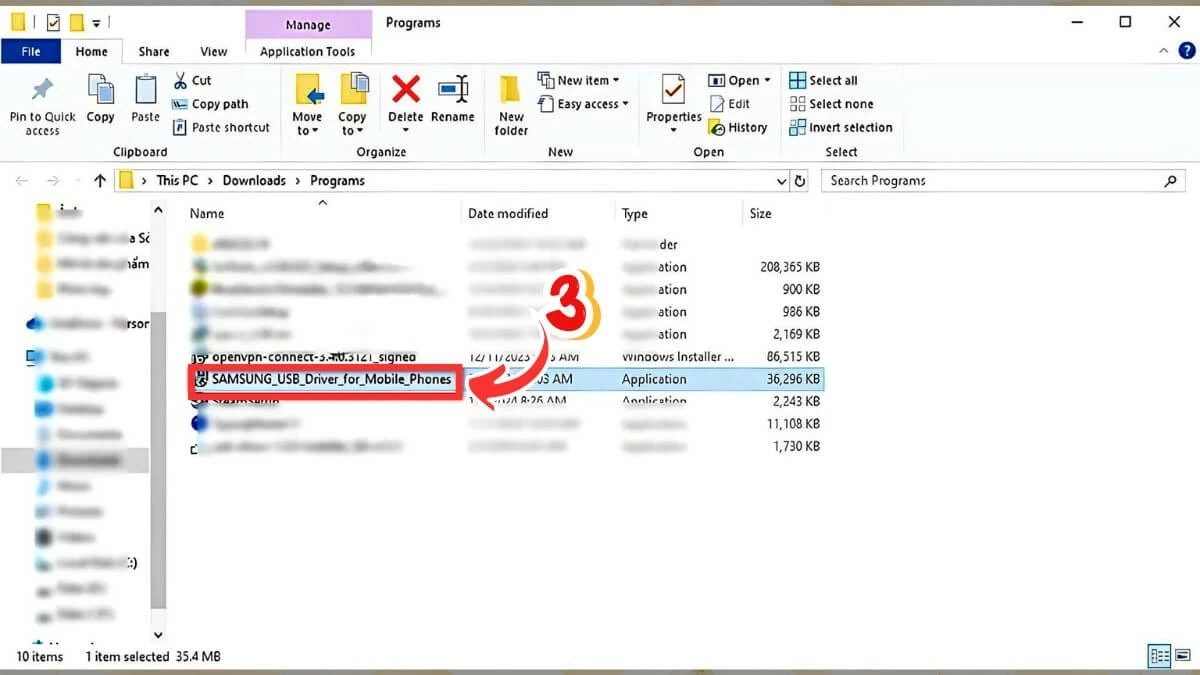 |
ধাপ ৪: এরপর, স্ক্রিনে প্রদর্শিত নির্দেশাবলী অনুসরণ করুন এবং "পরবর্তী" ক্লিক করুন, তারপর ইনস্টলেশন শুরু করতে "ইনস্টল করুন" নির্বাচন করুন। অবশেষে, ইনস্টলেশন প্রক্রিয়া সম্পূর্ণ হলে, "সমাপ্তি" এ ক্লিক করুন।
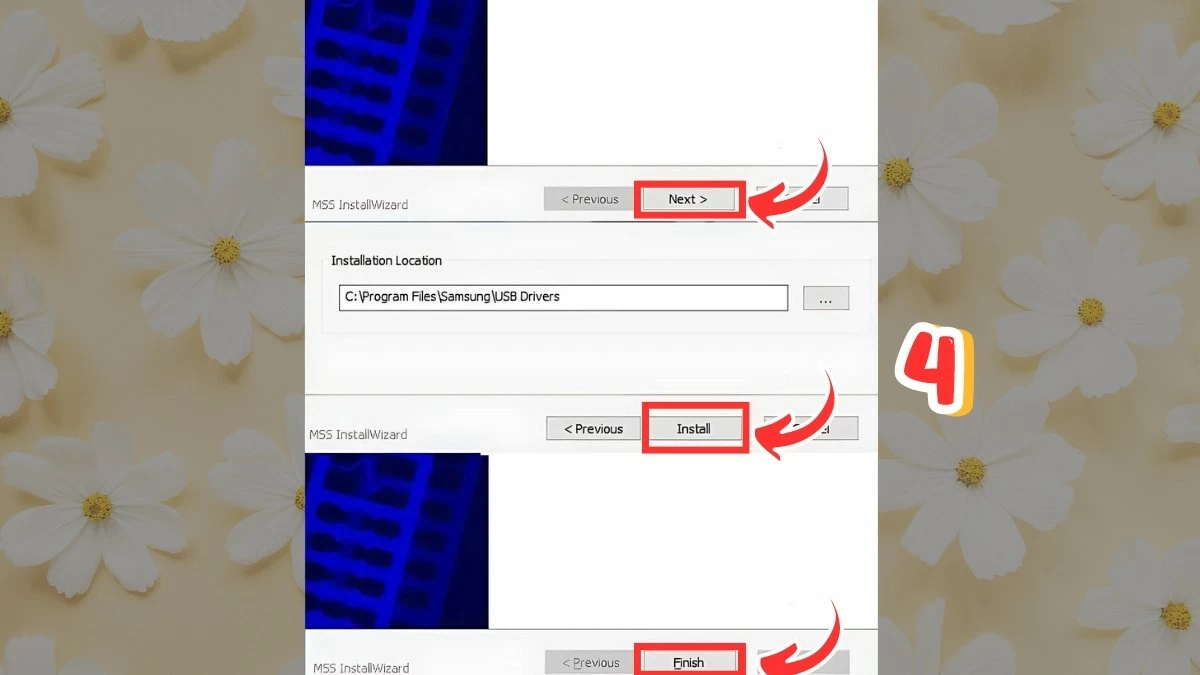 |
ধাপ ৫: একটি USB কেবল ব্যবহার করে আপনার কম্পিউটারকে আপনার Samsung Android ডিভাইসের সাথে সংযুক্ত করুন। দুটি ডিভাইস স্বয়ংক্রিয়ভাবে একে অপরকে চিনবে, যার ফলে ডেটা স্থানান্তর এবং অন্যান্য কাজ করা সহজ হবে।
 |
স্যামসাং ইউএসবি ড্রাইভার ইনস্টল করতে না পারার সমস্যাটি কীভাবে সমাধান করবেন
উপরে নির্দেশিত নির্দেশ অনুসারে, আপনি আপনার কম্পিউটারের জন্য দ্রুত Samsung USB ড্রাইভার ডাউনলোড করতে পারেন। তবে, এমন অনেক ক্ষেত্রেই ডিভাইসটি সফলভাবে ডাউনলোড হয়ে গেছে কিন্তু এখনও সংযোগ করতে পারছে না। যদি আপনি এই পরিস্থিতির সম্মুখীন হন, তাহলে অনুগ্রহ করে নিম্নলিখিত কিছু সমাধান দেখুন:
সংযোগকারী তারটি পরীক্ষা করুন
আপনার কম্পিউটারকে অন্যান্য ডিভাইসের সাথে সংযুক্ত করার জন্য USB কেবল ব্যবহার করা হয়। যদি আপনি একটি নিম্নমানের বা ক্ষতিগ্রস্ত কেবল ব্যবহার করেন, তাহলে সংযোগটি সঠিকভাবে কাজ করবে না। অতএব, একটি মসৃণ সংযোগ নিশ্চিত করতে একটি আসল এবং ভাল মানের USB কেবল ব্যবহার করুন। এছাড়াও, আপনার কম্পিউটারের USB পোর্টটি ক্ষতিগ্রস্ত না হয়েছে কিনা তা পরীক্ষা করে দেখুন।
 |
USB ডিবাগিং মোড সক্ষম করুন
সংযোগ কেবলের কারণে সৃষ্ট ত্রুটি ছাড়াও, Samsung USB ড্রাইভার ইনস্টল করতে না পারার একটি সাধারণ কারণ হল ডিভাইসটিতে USB ডিবাগিং মোড সক্ষম করা নেই। আপনাকে "USB ডিবাগিং" মোড সক্ষম কিনা তা পরীক্ষা করতে হবে। যদি না থাকে, তাহলে নিম্নলিখিত পদক্ষেপগুলি অনুসরণ করে এটি সক্ষম করুন:
ধাপ ১: "সেটিংস"-এ "ফোন তথ্য"-এ যান।
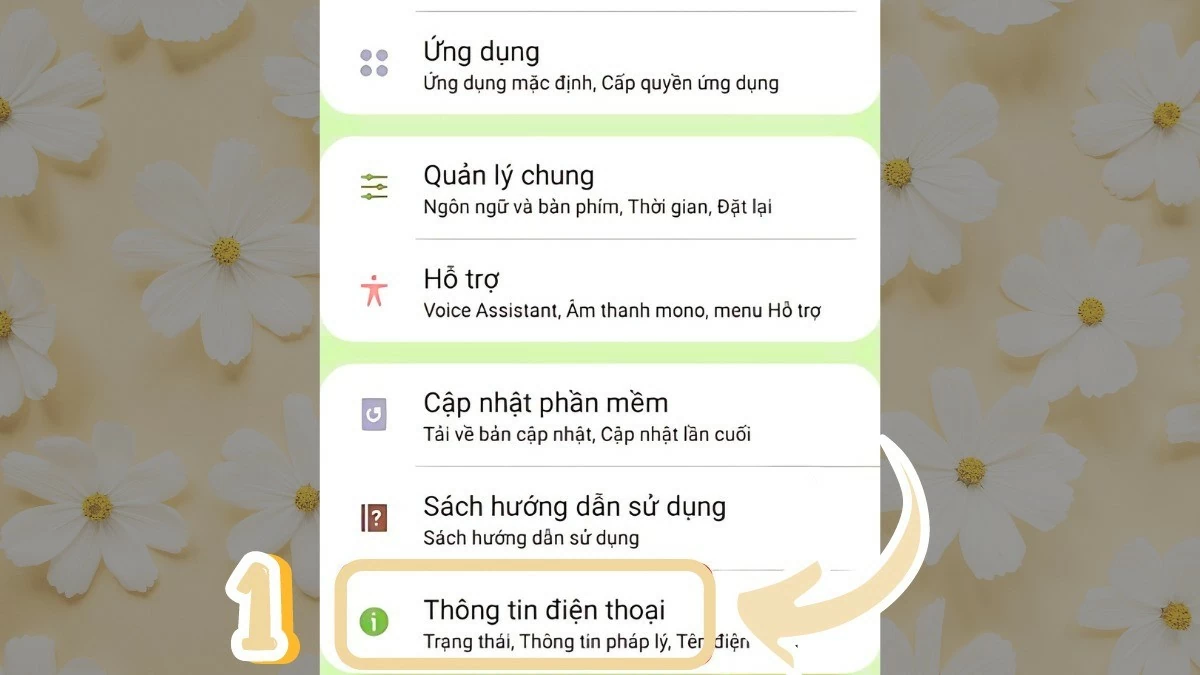 |
ধাপ ২: এরপর, "সফ্টওয়্যার তথ্য" এ ক্লিক করুন।
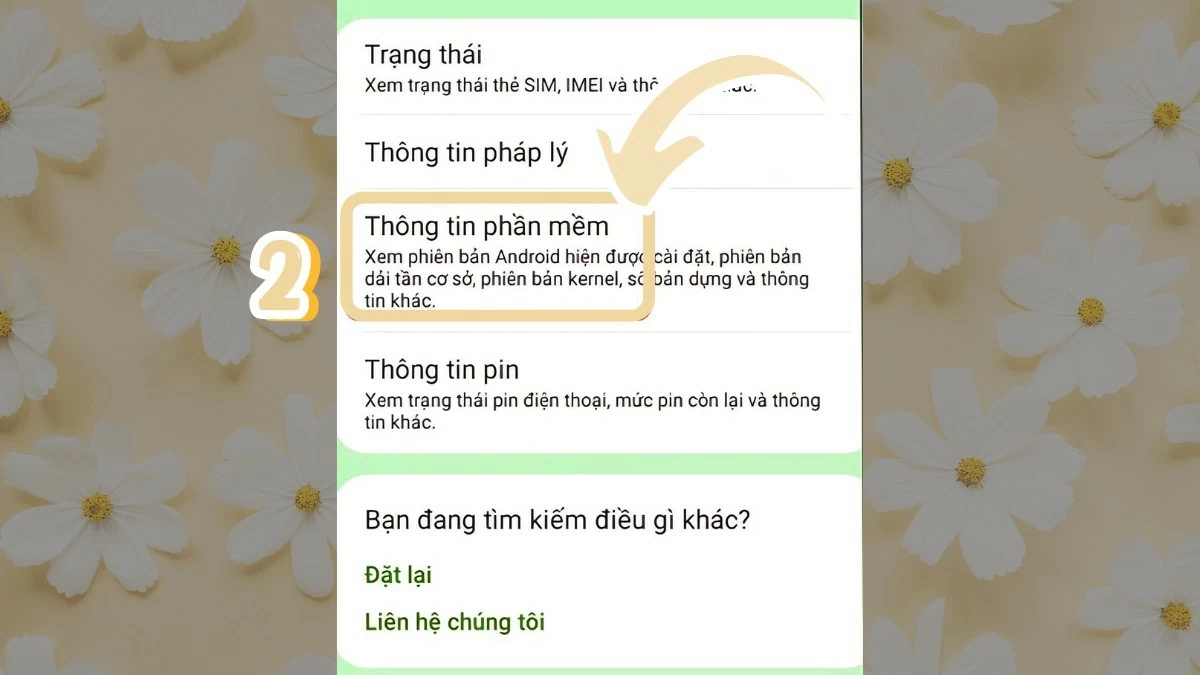 |
ধাপ ৩: ডেভেলপার মোড সক্ষম করতে, "বিল্ড নম্বর" এ ৭ বার ট্যাপ করুন।
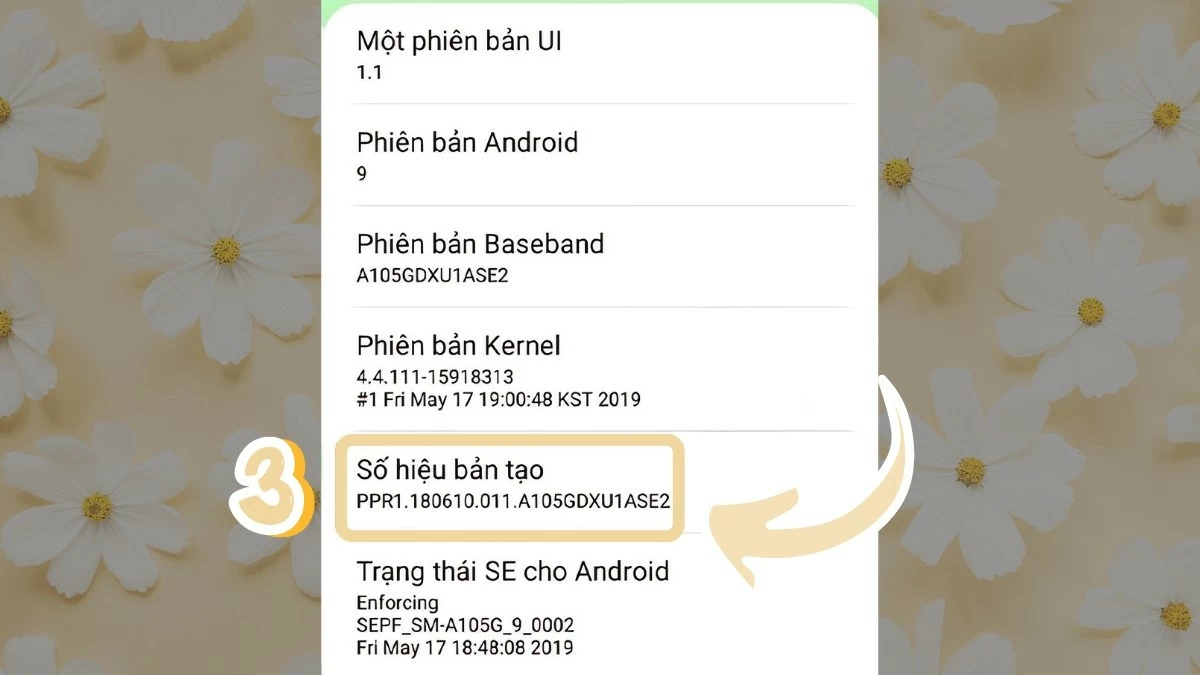 |
ধাপ ৪: তারপর ফিরে যান এবং "ডেভেলপার সেটিংস" নির্বাচন করুন।
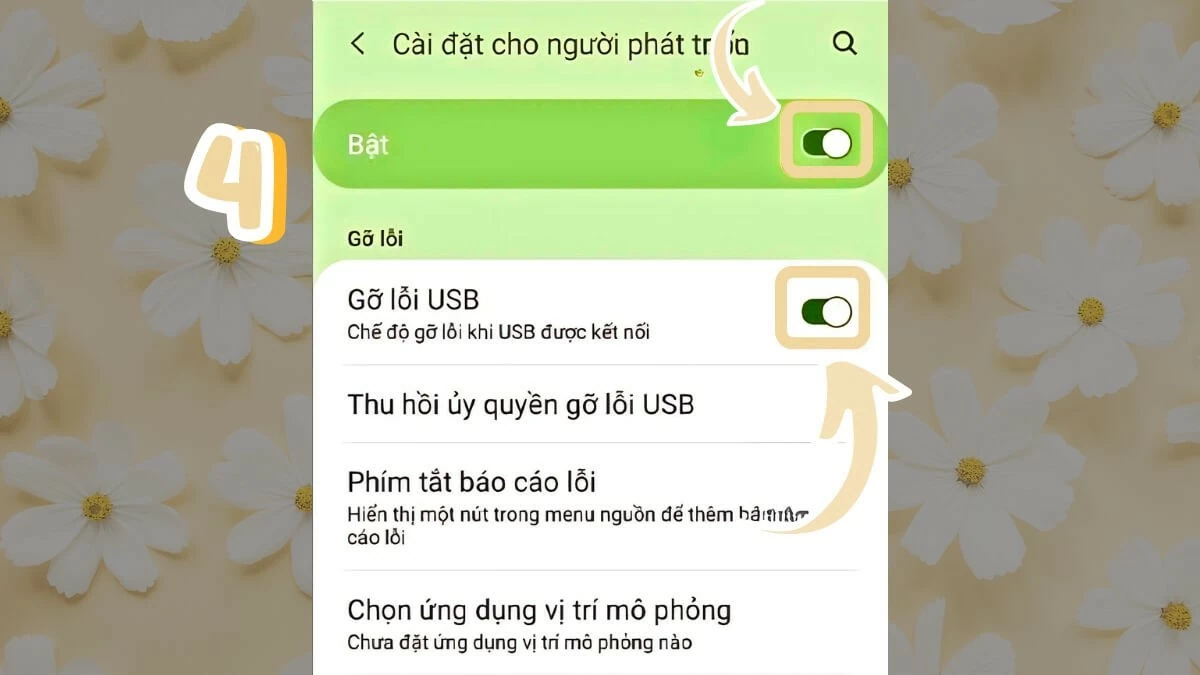 |
ধাপ ৫: এরপর, "ডেভেলপার সেটিংস" খুলুন এবং "USB ডিবাগিং" সক্ষম করুন।
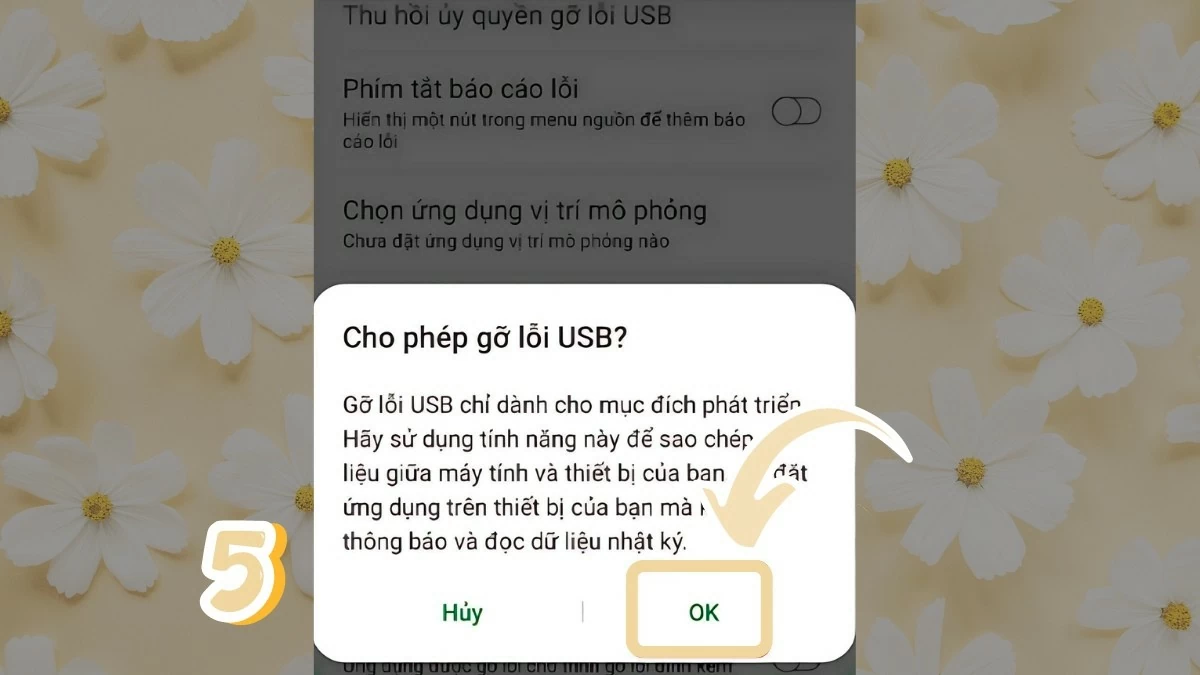 |
আপনার কম্পিউটার, স্যামসাং ডিভাইস পুনরায় চালু করতে এগিয়ে যান।
আপনার কম্পিউটারের জন্য Samsung USB ড্রাইভার ডাউনলোড এবং ইনস্টল করার পরে, আপনাকে আপনার কম্পিউটার পুনরায় চালু করতে হবে। এটি নিশ্চিত করে যে ড্রাইভারটি মসৃণ এবং দক্ষতার সাথে কাজ করে। আপনার কম্পিউটার এবং Samsung ডিভাইস পুনরায় চালু করলে ড্রাইভারটি সঠিকভাবে সনাক্ত করা যায় এবং সামঞ্জস্যের সমস্যাগুলি প্রতিরোধ করা যায়, কর্মক্ষমতা এবং সিস্টেমের স্থিতিশীলতা অপ্টিমাইজ করা যায়।
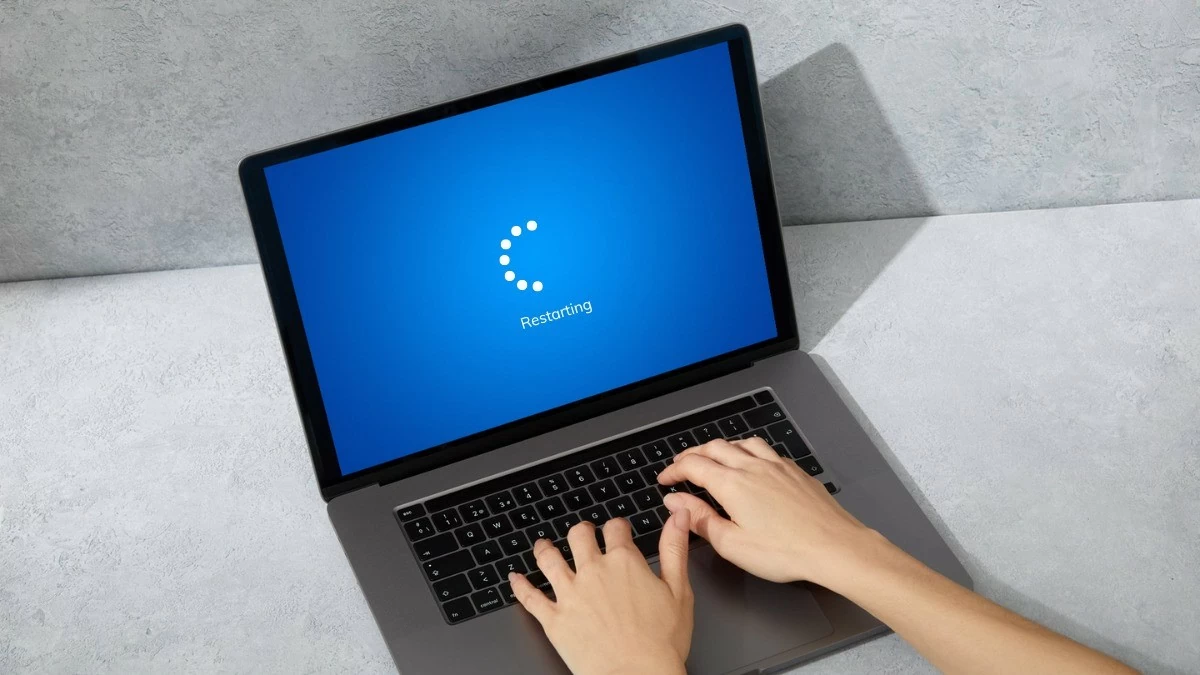 |
দ্রুত আপডেট চেক চালান
যেকোনো সফটওয়্যার ডাউনলোড করার সময় আপডেটের জন্য চেক করা একটি গুরুত্বপূর্ণ পদক্ষেপ যা ব্যবহারকারীদের নিতে হবে। ভুল ভার্সন ডাউনলোড করলে, এটি দ্বন্দ্ব সৃষ্টি করতে পারে এবং ডিভাইসের কর্মক্ষমতা প্রভাবিত করতে পারে। আপনার কম্পিউটার এবং উইন্ডোজ অপারেটিং সিস্টেমের জন্য Samsung USB Driver ডাউনলোড করার সময় সর্বদা সফ্টওয়্যার আপডেটের জন্য চেক করতে ভুলবেন না যাতে সবকিছু সামঞ্জস্যপূর্ণ এবং সঠিকভাবে কাজ করছে তা নিশ্চিত করা যায়।
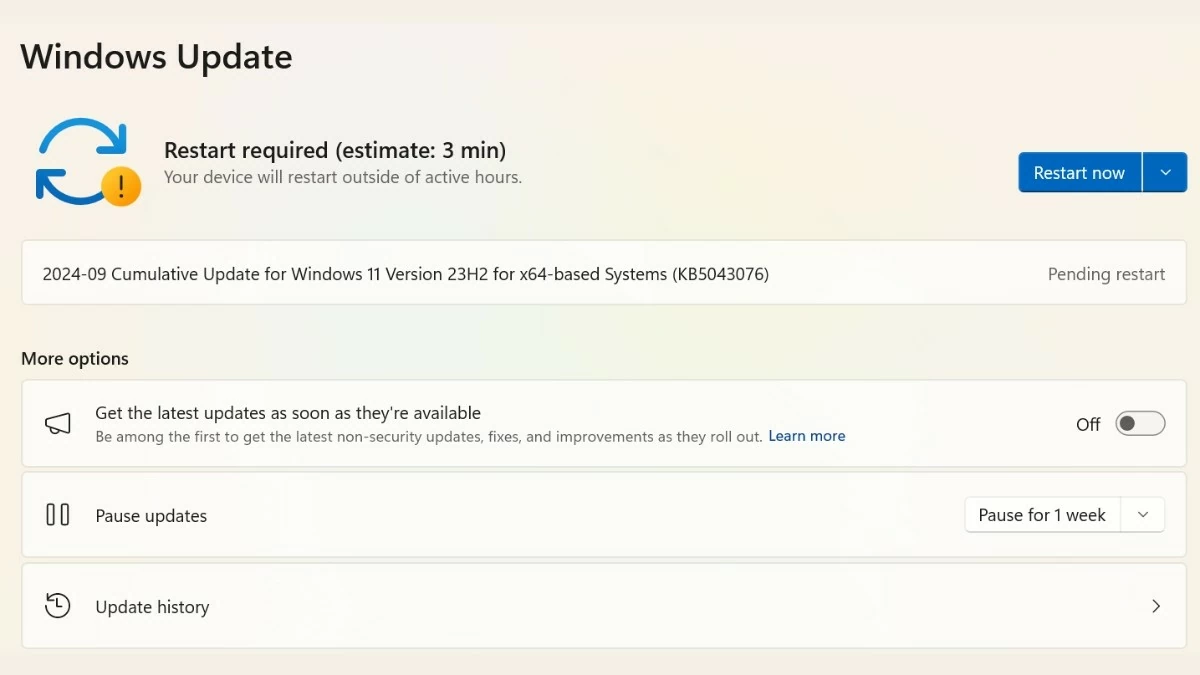 |
সংযোগ সহায়তা সফ্টওয়্যার ব্যবহার করুন
যদি আপনি উপরের পদ্ধতিগুলি চেষ্টা করেও Samsung USB Driver দিয়ে সংযোগ ত্রুটি ঠিক করতে না পারেন, তাহলে সাপোর্ট সফটওয়্যার ব্যবহার করার কথা বিবেচনা করুন। সংযোগটি সমর্থন করার জন্য আপনি Samsung Kies বা Samsung Smart Switch এর মতো সফটওয়্যার ব্যবহার করে দেখতে পারেন। আপনার ডিভাইসের উপর নির্ভর করে, সেরা ফলাফল পেতে সবচেয়ে উপযুক্ত টুলটি বেছে নিন।
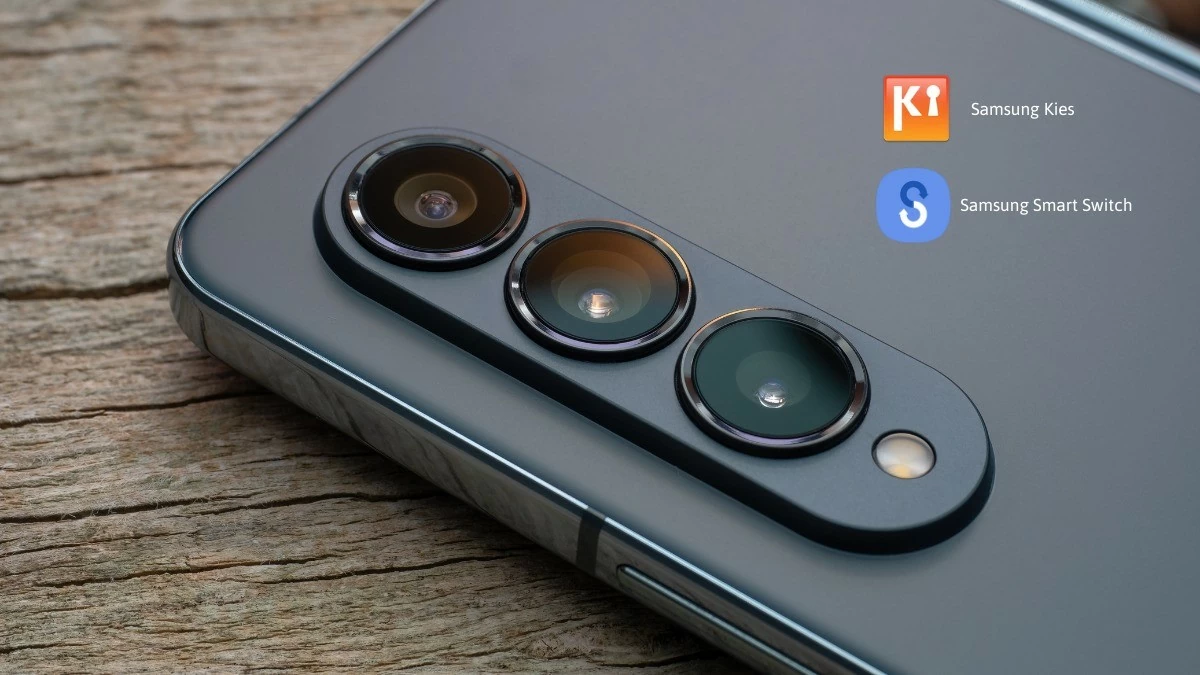 |
আপনার কম্পিউটারের জন্য Samsung USB ড্রাইভার ডাউনলোড এবং ইনস্টল করার পদ্ধতি সম্পর্কে উপরে একটি বিস্তারিত নির্দেশিকা দেওয়া হল। এই সফ্টওয়্যারটি আপনাকে ডিভাইসগুলির মধ্যে সংযোগ এবং ডেটা স্থানান্তর অপ্টিমাইজ করতে সাহায্য করবে। যদি আপনার Samsung USB ড্রাইভার ডাউনলোড বা ইনস্টল করতে সমস্যা হয়, তাহলে দয়া করে উপরে প্রস্তাবিত সমাধানগুলি দেখুন। শুভকামনা!
[বিজ্ঞাপন_২]
সূত্র: https://baoquocte.vn/cach-tai-va-cai-dat-samsung-usb-driver-chi-tiet-nhat-289175.html

















































































































মন্তব্য (0)